vivo手机怎么截图啊
vo手机提供了多种便捷的截图方式,以下是几种常见的方法及其详细操作步骤:
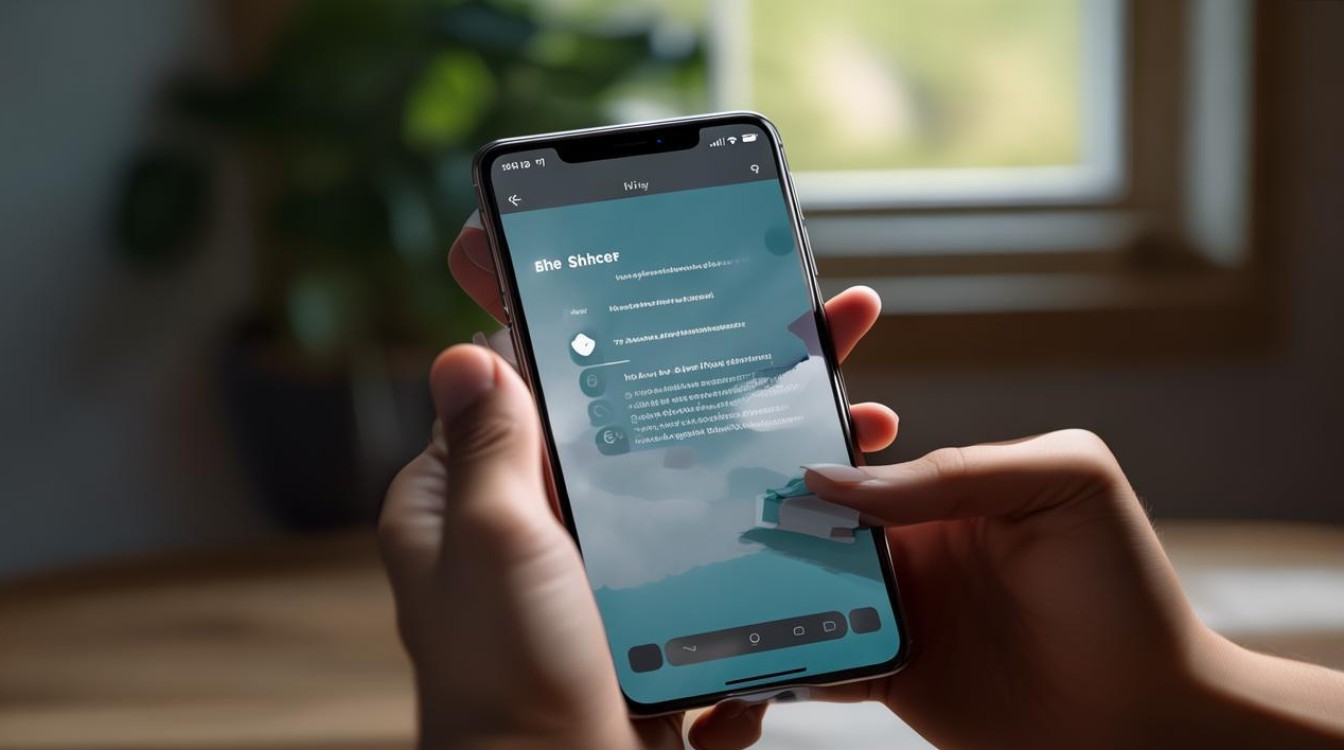
按键截图法
-
操作步骤:同时按下电源键和音量减键,保持几秒钟,直到屏幕闪烁并发出快门声,即可成功截图。
-
优点:这是最传统且通用的截图方法,操作简单直接,适用于所有vivo手机型号。
-
缺点:需要同时按住两个按键,对于一些手型较小或手指不够灵活的用户来说,可能会有一定的操作难度。
三指下滑截图法
-
操作步骤:进入手机的“设置”-“快捷与辅助”-“超级截屏”,打开“三指下滑”右侧的开关,开启后,在需要截图的界面,用三根手指在屏幕上从上向下滑动,即可完成截图。
-
优点:操作便捷,单手即可完成,大大提高了截图的效率,尤其适合在日常使用中频繁截图的场景。
-
缺点:需要提前在设置中进行开启,部分用户可能会忽略这一步骤而导致无法使用该功能。
快捷菜单截图法
-
操作步骤:从手机屏幕底部上滑(部分机型需从顶部下滑)调出控制中心,在控制中心中找到截图图标(通常是一个相机模样的图标),点击即可完成截图。
-
优点:除了截图功能外,控制中心还集成了其他常用的快捷功能,如WiFi、蓝牙、亮度调节等,方便用户在同一界面进行多种操作。
-
缺点:不同型号的vivo手机调出控制中心的方式可能有所不同,需要用户根据自己的手机型号进行适应和记忆。
侧边栏截图法
-
操作步骤:进入手机的“设置”-“快捷与辅助”-“智能侧边栏”,打开相关开关,然后在智能侧边栏中长按“截图”图标并将其拖动到侧边栏中固定位置,之后,在需要截图的页面,呼出智能侧边栏,点击上面的截图按钮即可完成截图。
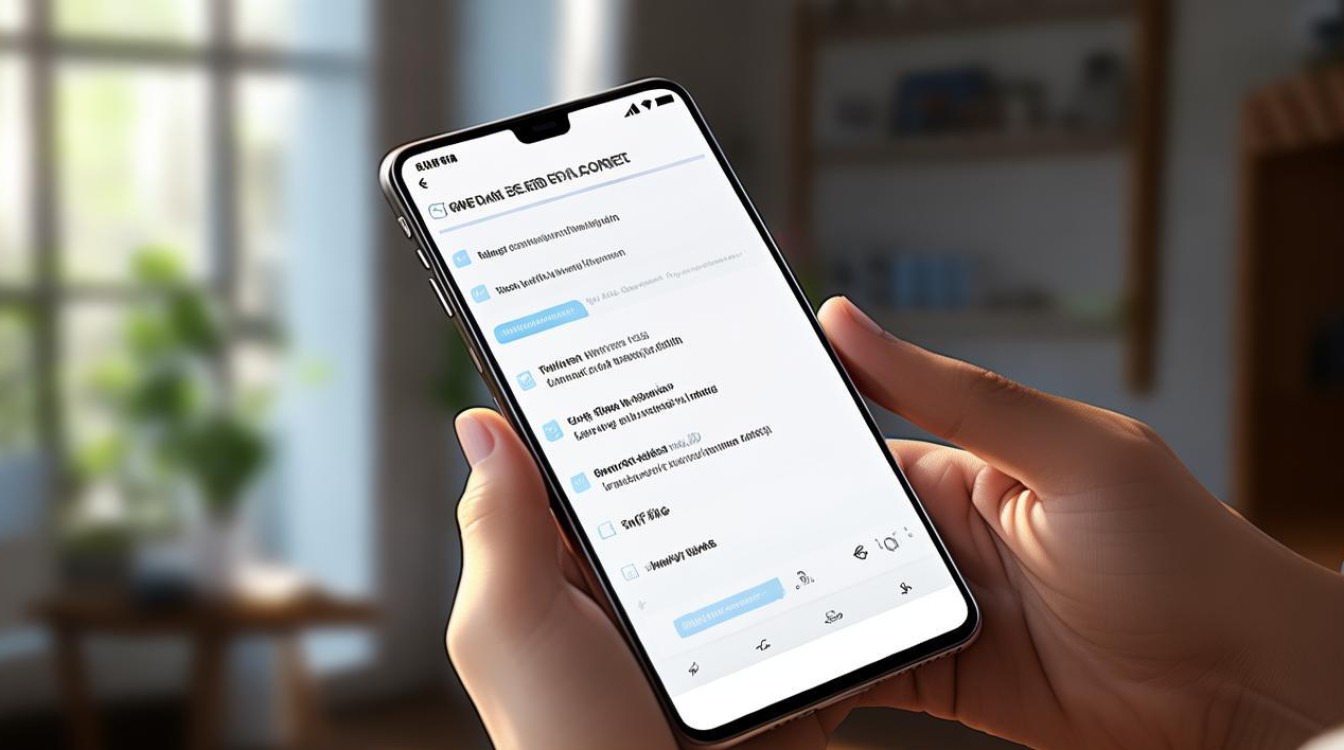
-
优点:智能侧边栏不仅可以放置截图工具,还可以添加其他常用的应用和功能,方便用户快速启动和使用,提高了手机的操作效率。
-
缺点:相较于其他截图方法,侧边栏截图需要多一步呼出侧边栏的操作,对于一些追求极致简洁操作的用户来说可能会稍显繁琐。
悬浮球截图法(部分机型支持)
-
操作步骤:进入手机的“设置”-“快捷与辅助”-“悬浮球”,打开相关开关,然后在悬浮球设置中,将悬浮球的点击或双击动作设置为截图,设置完成后,点击或双击悬浮球即可实现截图。
-
优点:悬浮球可以随意在屏幕上移动,不影响其他操作,用户可以在任意界面通过点击或双击悬浮球快速进行截图,操作方便快捷。
-
缺点:并非所有vivo手机都支持悬浮球功能,且悬浮球可能会占用一定的屏幕空间,对于一些对屏幕显示效果要求较高的用户来说可能会不太适应。
趣味截图法(部分机型支持)
-
操作步骤:打开手机相册,点击右下角的“更多”选项,在弹出的菜单中选择“趣味截图”工具,然后可以在屏幕上绘制一个图形,系统会自动截取该图形区域内的内容。
-
优点:可以根据自己的需求截取屏幕上的任意形状区域,增加了截图的趣味性和灵活性,适合在一些特殊场景下使用,如截取聊天记录中的某一句话、图片中的某一个物体等。
-
缺点:该功能并非所有vivo手机都具备,且相对于其他截图方法,操作步骤略显复杂。
长截图方法
-
操作步骤:先按照上述按键截图法或三指下滑截图法进行普通截图,截图完成后,屏幕上会弹出截图预览缩略图,点击该缩略图,在下方出现的选项中选择“长截图”,然后根据需要向上或向下滑动屏幕,选择要截取的长内容范围,再次点击“下一屏”可以继续截取更多内容,最后点击“保存”即可完成长截图。
-
优点:能够轻松截取超出屏幕显示范围的长内容,如网页、文档、聊天记录等,避免了多次截图拼接的麻烦,大大提高了截图的效率和便利性。
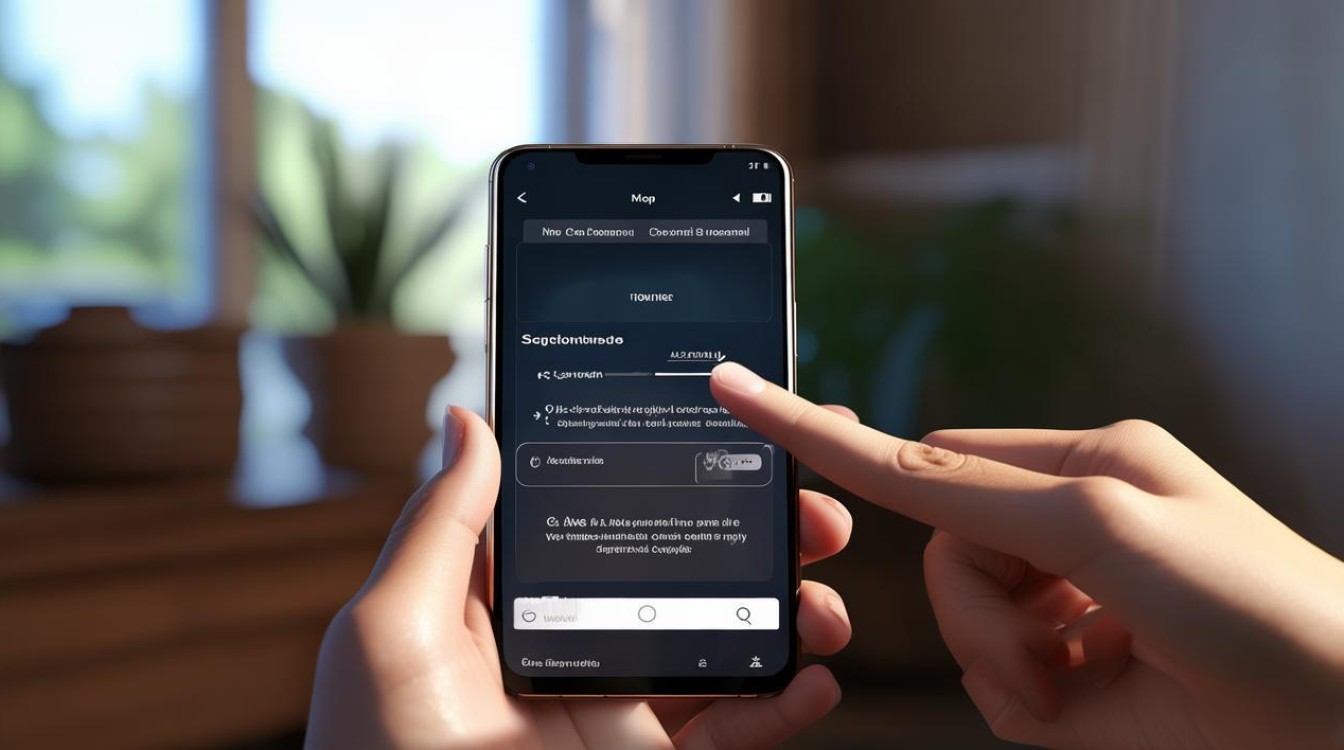
-
缺点:长截图过程中需要仔细操作,确保截取的内容准确无误,否则可能会出现重复或遗漏的情况。
截图后的编辑与分享
-
编辑截图:截图完成后,可以对图片进行简单的编辑,如裁剪、涂鸦、添加文字等,点击截图预览缩略图后,在编辑界面中可以看到相应的编辑工具,根据自己的需求进行操作即可。
-
分享截图:编辑完成后,可以将截图分享到各种社交平台、短信、邮件等,在截图预览界面或相册中,点击分享按钮,选择要分享的途径和对象,即可将截图发送给他人。
FAQs
-
问题:vivo手机截图后图片保存在哪里?
解答:一般情况下,vivo手机截图后的图片会保存在手机相册的“截屏”文件夹中,你可以通过打开相册应用,找到对应的“截屏”文件夹来查看和管理截图,具体的保存路径可能会因手机型号、系统版本以及所使用的截图方式而略有不同,如果通过某些特定的应用或功能进行截图,可能会保存在该应用安装目录下的特定文件夹中,但这种情况相对较少,如果找不到截图,可以尝试在手机的设置中搜索“截屏存储位置”等相关选项,查看是否有自定义的保存路径设置,也可以使用手机自带的文件管理应用,在内部存储或手机存储的根目录下查找名为“Pictures”“DCIM”等常见的图片存储文件夹,看是否能找到截图文件。
-
问题:vivo手机截图时总是不小心按到音量键怎么办?
解答:如果在使用按键截图时总是不小心按到音量键,可以尝试以下方法来解决,一是调整按键习惯,在截图时刻意提醒自己只按电源键和音量减键,通过多次练习来形成肌肉记忆,减少误操作,二是可以考虑使用其他截图方式来替代按键截图,比如三指下滑截图、快捷菜单截图或侧边栏截图等,这些截图方式不需要同时按压两个按键,操作相对更加简单和独立,能有效避免误按音量键的问题,开启三指下滑截图功能后,只需在需要截图的界面用三根手指从屏幕上方下滑即可完成截图;或者将截图图标添加到快捷菜单或智能侧边栏中,通过简单的点击操作就能实现截图,这样就不用担心
版权声明:本文由环云手机汇 - 聚焦全球新机与行业动态!发布,如需转载请注明出处。



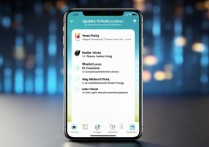








 冀ICP备2021017634号-5
冀ICP备2021017634号-5
 冀公网安备13062802000102号
冀公网安备13062802000102号